Canon Pixma 프린터 오류 코드 C000, 6000 또는 5100을 수정하는 방법
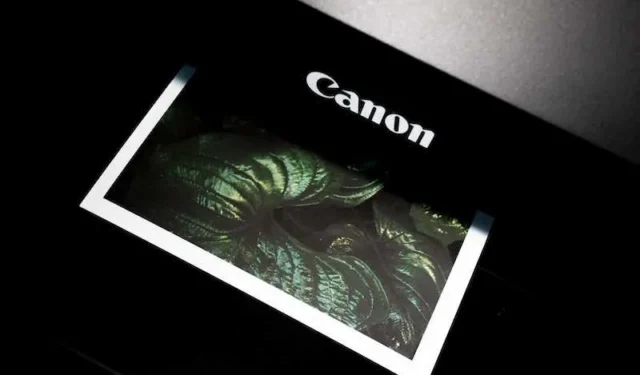
Canon Pixma 프린터 의 인쇄 오류 코드 문제를 해결하기 위해 취할 수 있는 몇 가지 단계가 있습니다 . 대부분의 경우 간단한 해결 방법으로 문제를 해결할 수 있습니다. 가장 일반적인 오류 코드와 권장 해결 방법을 자세히 살펴보겠습니다.
Canon Pixma 프린터 오류 코드 C000을 수정하는 방법

이 오류는 일반적으로 프린트 헤드 문제 또는 적절한 움직임을 방해하는 장애물과 관련이 있습니다. 주요 영역을 철저히 확인해 보겠습니다.
- 전면 덮개를 제거하고 프린터 내부를 검사합니다. 주위를 조심스럽게 만져보고 테이프, 폼 패드, 설치 과정에서 남은 플라스틱 포장지 등 포장 조각이 떨어져 있는지 찾아보세요. 이러한 물질은 박혀 있을 수 있으므로 제거해야 합니다.
- 내부 벽, 카세트 슬롯, 출력 트레이 및 프린트 헤드 어셈블리 주변을 따라 손전등을 가까이 비춥니다. 잔해물이 있는지 검사하는 동안 머리를 수동으로 앞뒤로 움직입니다. 압축 공기 또는 마른 면봉으로 발견된 먼지, 먼지 덩어리 또는 종이 조각을 부드럽게 청소하십시오.
- 경첩, 모서리, 모서리 등 일반적으로 보이지 않는 부분의 아래와 뒤를 확인하세요. 떨어진 조각은 여기에 쉽게 떨어질 수 있습니다. 구석구석을 더 잘 볼 수 있도록 접근해야 하는 경우 제거 가능한 플라스틱 케이스를 조심스럽게 분해하십시오.
- 손으로 움직일 때 프린트 헤드가 저항 없이 자유롭게 미끄러지는지 확인하십시오. 면봉에 이소프로필 알코올 몇 방울을 추가하면 쌓인 마른 잉크를 용해시켜 원활한 움직임을 방해할 수 있습니다.
- 전원을 끄고 플러그를 뽑은 후 5분 동안 완전히 방전시켜 메모리 캐시를 지웁니다. 그런 다음 다시 연결하고 전원을 켠 후 헤드 청소 주기와 정렬 페이지 인쇄를 실행하여 재설정하세요.
철저한 청소 후에도 C000이 지속되면 근본 원인을 파악하기 위해 수행한 작업을 정확하게 설명하여 지원 센터에 문의하십시오. 전문 도구를 사용하면 추가 해결 방법이 나타날 수 있습니다.
최고의 상품: Amazon 과 Walmart 에서만 다음 Canon 프린터에 대한 멋진 제안이 여러분을 기다리고 있습니다 !
Canon Pixma 장치의 문제 해결 및 오류 코드 6000 수정
- 트레이와 홀더에서 모든 용지를 제거한 다음 조심스럽게 손가락으로 내부를 만져보고, 핀셋으로 가볍게 탐색하거나 내시경 카메라를 구부려 모든 틈새를 검사하여 부분적으로 붙어 있는 시트나 남아 있을 수 있는 조각이 있는지 확인합니다. 핀셋으로 찾은 모든 것을 추출합니다.
- 용지 경로 덮개 아래에 있는 롤러를 확인하십시오. 각 롤러의 가장자리에서 손톱을 부드럽게 움직여 테이프 조각에 붙은 마른 부분이나 고무에 붙어 있는 보풀을 제거합니다.
- 각 용지 슬롯을 불어서 열고 빈 공간을 압축 공기로 불어냅니다. 복사 용지와 봉투에 잔여물이 남는 경우가 있습니다.
- 빈 경로를 공급하고 롤러가 원활하게 회전하는지 확인하려면 용지를 넣지 않은 채 테스트 페이지를 인쇄해 보십시오. 새 용지를 로드하여 급지 작동을 확인하십시오.
- 최후의 수단으로 막힌 부분을 완전히 제거하기 위해 필요한 경우 내부에 접근할 수 있도록 종이 카세트를 분해하십시오. 재조립은 간단합니다.
- 문제가 발견되고 해결되면 구성 요소를 재설정하기 위해 재시작 및 청소 주기를 반복합니다. 필요한 경우 추가 도움이 필요하면 지원팀에 문의하세요.
Pixma 프린터 또는 스캐너 장치에서 오류 코드 5100 문제를 해결하고 수정하는 방법
이는 일반적으로 Canon 프린터를 사용할 때의 잉크 문제 와 관련이 있습니다.
- 각 카트리지를 천천히 제거하고 먼지, 마른 잉크 또는 막힌 부분이 있는지 검사하십시오. 필요한 경우 소독용 알코올에 담근 면봉을 사용하여 금속 전기 접점을 청소하십시오.
- 카트리지가 특정 프린터 모델에 맞는 유형인지 확인하십시오. 라벨의 텍스트는 필요한 내용과 일치해야 합니다.
- 카트리지의 날짜 코드를 확인하십시오. 오래되었거나 만료된 잉크는 오류로 나타날 수 있습니다. 유효기간이 거의 끝나가면 교체하세요.
- 프린트 헤드를 손상시킬 수 있는 완전히 건조한 카트리지를 계속 사용하기보다는 제조업체 지침에 따라 빈 카트리지를 리필하십시오.
- 막혔을 수 있는 노즐을 청소하려면 새 카트리지를 설치한 상태에서 여러 헤드 청소 주기를 실행하십시오.
- 경우에 따라 소프트웨어 잉크 잔량 감지 문제를 해결할 수 있는 최신 드라이버로 업데이트하세요.
Canon Pixma 프린터의 문제를 해결하셨나요? 아래 댓글을 통해 여러분의 생각을 알려주세요.
놓치지 마세요: 다음 Canon 프린터를 구입하고 Amazon 과 Walmart 에서 큰 할인 혜택을 받으세요 !


답글 남기기